友人にネットプリントを使わせるべく使い方を書いた
オッス、オラ@bla_tan。今日はネットプリントのことを書いてみます。というのも、今さっき本当に友人にこれが必要になったからですが。
スポンサーリンク
ネットプリントとはなんじゃらほい?
平たくいうと、富士ゼロックスの用意したサーバ(クラウド)にファイルをおいて,セブンイレブンで印刷するサービスですかね。
家にプリンタがない人や、滅多に使わないくせに買ってたプリンタが壊れた俺にはよいサービスではないかな、と思います。
ちなみに料金はこんな感じ。

んでは、今回使った手順を書いてみましょう。
1)会員登録する
富士ゼロックスのサービスなので、会員登録をする必要があります。
1-1)ホームページにとぶ
にアクセスします。下のようなページが表示されるかと思います。
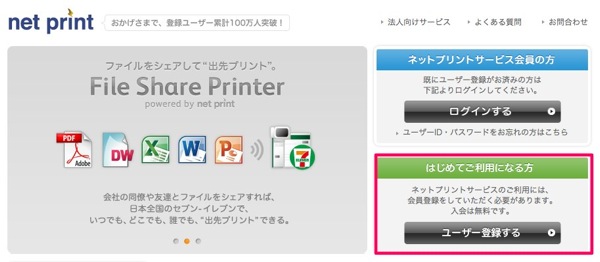
んで、ユーザー登録するをクリック
1-2)ユーザー登録(1)
次はこんな感じのページが出ます。
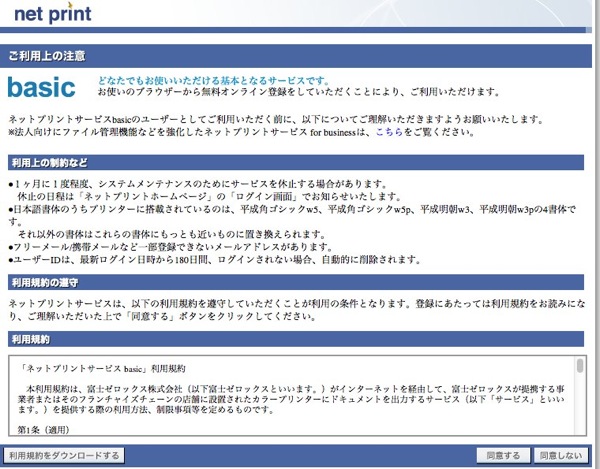
長いですが、サラッと読んで同意するをクリック
1-3)ユーザー登録(2)
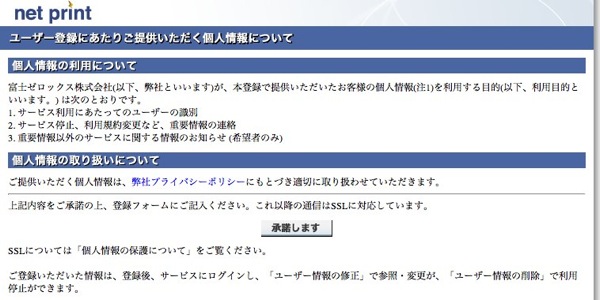
お次はプライバシーポリシーが出てくるので読んで(読んだっけな、俺)、承諾しますをクリック
1-4)ユーザー登録(3)
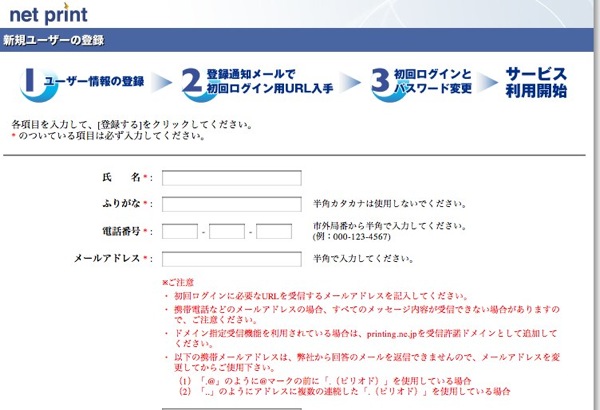
次にユーザー情報を入力します。なお、画像は入力項目を全部表示し切れてません。
埋めたら、一番下にある登録するをクリックすると(確認画面があったかもしれませんが省略)登録したメールアドレスにメールが届きます。
1-5)初回ログイン
メールに記載されてるURLにアクセスすると、初回ログインとなり、パスワード変更ができますので、設定してください。これで登録は終わり。
2)印刷の申し込み
ようやく本題。まずは登録時と同じく、http://www.printing.ne.jp/にアクセス。
2-1)ログイン
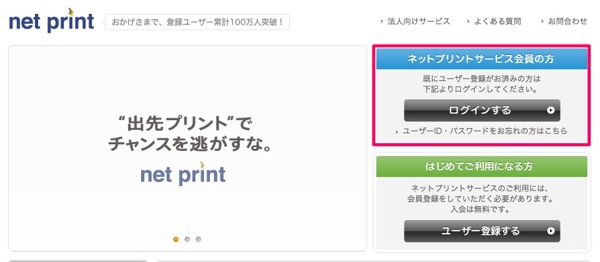
今度はログインするをクリック
2-2)IDとパスを入力
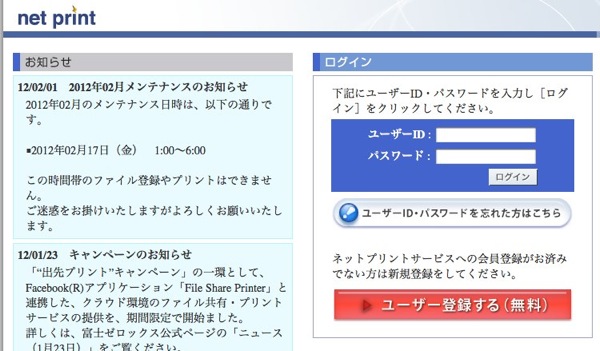
さっき設定したユーザーIDとパスワードを入れてログインをクリック
2-3)印刷するファイルを登録する
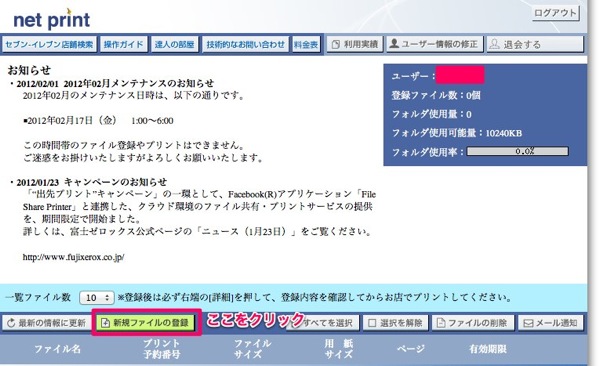
上の図のような画面が出てきますので、新規ファイルの登録をクリックします。
すると、以下の画面が出てくるので必要事項を埋めます。
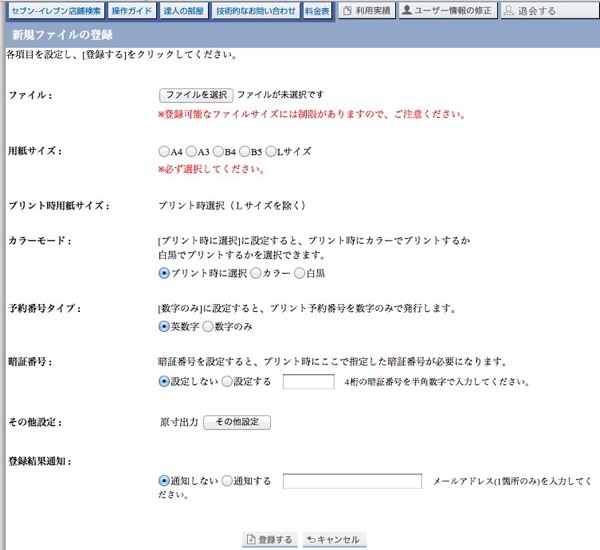
なお、プリント予約番号を間違えた他人に印刷される可能性がある・・・かもしれないので、暗証番号は設定しておいた方が良いのではないかと@bla_tan的には思います。
必要事項を埋めたら、登録するをクリックします。
2-4)予約番号を確認
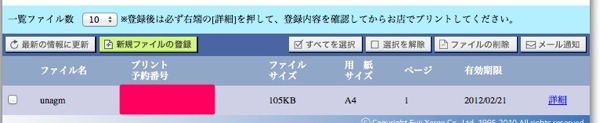
登録するとログイン直後の画面に戻り、しばらく待っていると、プリント予約番号が発行されます。これで、登録作業は終了です。
3)セブンイレブンに向かう
後はどこでもいいからセブンイレブンに向かい、コピー機の所まで行き、操作するだけです。確か、ネットプリントとかいう項目があったような気がします。
ちなみに
スマートフォンには専用アプリが存在します。
 netprint 2.1.3(無料)
netprint 2.1.3(無料)
カテゴリ: ビジネス, 写真/ビデオ
販売元: Fuji Xerox Co., Ltd. – Fuji Xerox Co., Ltd.(サイズ: 1.4 MB)
全てのバージョンの評価: 

 (674件の評価)
(674件の評価)
